忘记密码不要紧_教你破解17种常用文件加密
一些常见文件加密软件的破解方法
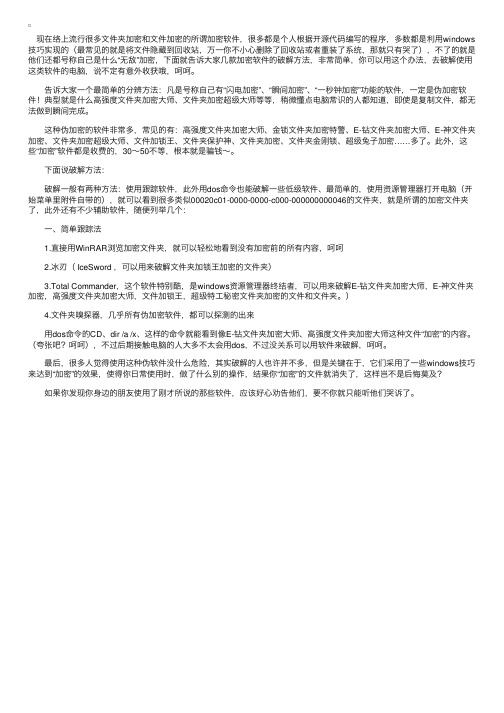
现在络上流⾏很多⽂件夹加密和⽂件加密的所谓加密软件,很多都是个⼈根据开源代码编写的程序,多数都是利⽤windows 技巧实现的(最常见的就是将⽂件隐藏到回收站,万⼀你不⼩⼼删除了回收站或者重装了系统,那就只有哭了),不了的就是他们还都号称⾃⼰是什么“⽆敌”加密,下⾯就告诉⼤家⼏款加密软件的破解⽅法,⾮常简单,你可以⽤这个办法,去破解使⽤这类软件的电脑,说不定有意外收获哦,呵呵。
告诉⼤家⼀个最简单的分辨⽅法:凡是号称⾃⼰有“闪电加密”、“瞬间加密”、“⼀秒钟加密”功能的软件,⼀定是伪加密软件!典型就是什么⾼强度⽂件夹加密⼤师、⽂件夹加密超级⼤师等等,稍微懂点电脑常识的⼈都知道,即使是复制⽂件,都⽆法做到瞬间完成。
这种伪加密的软件⾮常多,常见的有:⾼强度⽂件夹加密⼤师、⾦锁⽂件夹加密特警、E-钻⽂件夹加密⼤师、E-神⽂件夹加密、⽂件夹加密超级⼤师、⽂件加锁王、⽂件夹保护神、⽂件夹加密、⽂件夹⾦刚锁、超级兔⼦加密……多了。
此外,这些“加密”软件都是收费的,30~50不等,根本就是骗钱~。
下⾯说破解⽅法: 破解⼀般有两种⽅法:使⽤跟踪软件,此外⽤dos命令也能破解⼀些低级软件、最简单的,使⽤资源管理器打开电脑(开始菜单⾥附件⾃带的),就可以看到很多类似00020c01-0000-0000-c000-000000000046的⽂件夹,就是所谓的加密⽂件夹了,此外还有不少辅助软件,随便列举⼏个: ⼀、简单跟踪法 1.直接⽤WinRAR浏览加密⽂件夹,就可以轻松地看到没有加密前的所有内容,呵呵 2.冰刃( IceSword ,可以⽤来破解⽂件夹加锁王加密的⽂件夹) 3.Total Commander,这个软件特别酷,是windows资源管理器终结者,可以⽤来破解E-钻⽂件夹加密⼤师,E-神⽂件夹加密,⾼强度⽂件夹加密⼤师,⽂件加锁王,超级特⼯秘密⽂件夹加密的⽂件和⽂件夹。
) 4.⽂件夹嗅探器,⼏乎所有伪加密软件,都可以探测的出来 ⽤dos命令的CD、dir /a /x、这样的命令就能看到像E-钻⽂件夹加密⼤师、⾼强度⽂件夹加密⼤师这种⽂件“加密”的内容。
电脑文件加密和解密的方法和工具
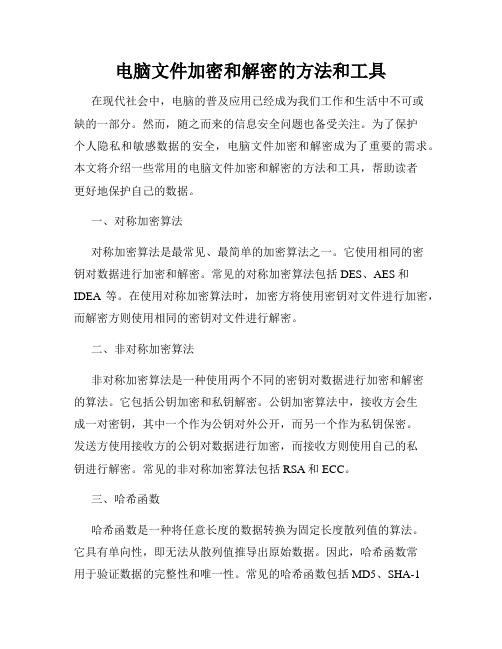
电脑文件加密和解密的方法和工具在现代社会中,电脑的普及应用已经成为我们工作和生活中不可或缺的一部分。
然而,随之而来的信息安全问题也备受关注。
为了保护个人隐私和敏感数据的安全,电脑文件加密和解密成为了重要的需求。
本文将介绍一些常用的电脑文件加密和解密的方法和工具,帮助读者更好地保护自己的数据。
一、对称加密算法对称加密算法是最常见、最简单的加密算法之一。
它使用相同的密钥对数据进行加密和解密。
常见的对称加密算法包括DES、AES和IDEA等。
在使用对称加密算法时,加密方将使用密钥对文件进行加密,而解密方则使用相同的密钥对文件进行解密。
二、非对称加密算法非对称加密算法是一种使用两个不同的密钥对数据进行加密和解密的算法。
它包括公钥加密和私钥解密。
公钥加密算法中,接收方会生成一对密钥,其中一个作为公钥对外公开,而另一个作为私钥保密。
发送方使用接收方的公钥对数据进行加密,而接收方则使用自己的私钥进行解密。
常见的非对称加密算法包括RSA和ECC。
三、哈希函数哈希函数是一种将任意长度的数据转换为固定长度散列值的算法。
它具有单向性,即无法从散列值推导出原始数据。
因此,哈希函数常用于验证数据的完整性和唯一性。
常见的哈希函数包括MD5、SHA-1和SHA-256等。
在文件加密中,哈希函数通常与其他加密算法结合使用,用于验证解密后文件的完整性。
四、加密软件工具为了方便用户进行文件加密和解密操作,市面上存在许多优秀的加密软件工具。
这些工具提供了各种加密算法和功能,用户可以根据自己的需求选择合适的工具。
其中,TrueCrypt是一个开源的强大加密软件,它支持对整个硬盘或分区进行加密,同时也可以创建加密的虚拟磁盘。
另外,VeraCrypt是TrueCrypt的一个分支版本,包括许多改进和增强功能。
其他著名的加密软件工具还有BitLocker、GnuPG等。
五、云存储加密随着云存储的普及,越来越多的人选择将文件存储在云端。
然而,云存储也存在着安全风险。
破解文档密码的方法

破解文档密码的方法
破解文档密码的方法主要有以下几种:
1. 使用专门的密码破解工具:有一些软件或工具可以多次尝试各种可能的密码组合,直到找到正确的密码为止。
常见的密码破解工具有John the Ripper和Hashcat等。
2. 使用密码字典攻击:密码字典是一种包含各种常见密码和常用词的文本文件。
破解者可以使用这个字典作为密码破解工具的输入,让其尝试每个密码直到找到正确的密码。
3. 使用暴力破解:这是一种不断尝试各种可能的密码组合直到找到正确密码的方法。
根据密码的长度和复杂度,这种方法可能需要非常长的时间才能成功。
4. 社交工程:如果破解者具备相关信息,比如密码的主人的个人信息、常用密码等,可以利用这些信息来猜测和尝试密码。
需要注意的是,尝试破解他人的密码是非法行为,并且破解密码也是一种侵犯他人隐私的行为。
应该遵守法律法规,保护他人的隐私。
以上只是对破解密码的方法做出的说明,并不鼓励或支持任何非法活动。
万能钥匙破译电脑常见软件密码

二、遗忘了RA R压缩包密码遗忘了RA R压缩包密码后,可下载一个CRA RK软件来对其 进行破解,主要通过命令行来实现对RA R压缩包的密码进行破解。使用时一般只需直接 使用 CRA RKRA R压缩包文件名”命令,利用缺省参数即可进行破解。 三、遗忘了SETUP密码遗忘了该密码,就不能进行CMOS设置了如果你能使用计算机, 但不能进入CMOS设置,可以这样解决:DOS状态下启动DEBUG然后输入如下命令手工 清除SETUP密码:_o7016_o7116_q也可以用CMOS密码破解软件来显示CMOS密码,这 样的软件有很多,例如Cmospwd支持AcerAMIAWA RDCOMPA QDELLIBMPA CKA RDBELLPHOENIXZENITHAMI等多种BIOSDOS下启动该程序,CMOS密码就会显示出 来。
五、遗忘了OutlookExpress密码 如果你忘了密码,无法进入OutLookExpress阅读收到 邮件、使用通讯簿等,可以这样破解:重启计算机并按F8选择“安全模式”再启动OE就 不需要密码了然后你可以重建一个用户 不能修改密码)把信息导入新用户信箱即可。 六、遗忘了Window屏保密码解决方法:开机后按F8键,选择安全模式启动,进入 Window后,右击桌面空白处,从弹出的快捷菜单中选择“属性”/屏幕保护,取消“密码 保护”即可。
office文件密码破解的常用方法
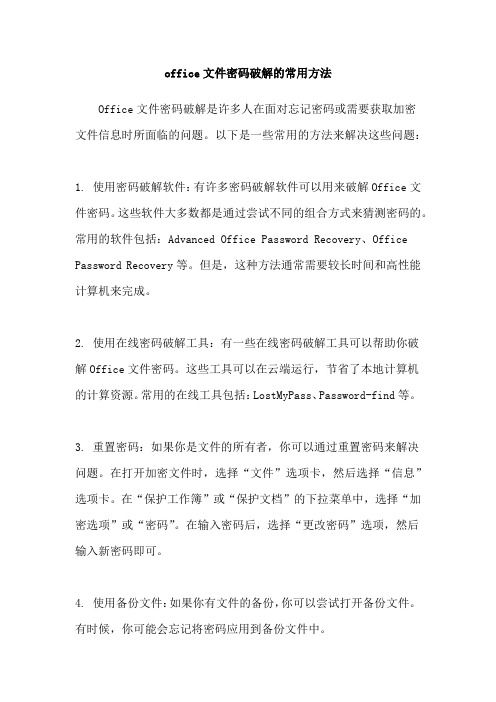
office文件密码破解的常用方法
Office文件密码破解是许多人在面对忘记密码或需要获取加密
文件信息时所面临的问题。
以下是一些常用的方法来解决这些问题:
1. 使用密码破解软件:有许多密码破解软件可以用来破解Office文件密码。
这些软件大多数都是通过尝试不同的组合方式来猜测密码的。
常用的软件包括:Advanced Office Password Recovery、Office Password Recovery等。
但是,这种方法通常需要较长时间和高性能计算机来完成。
2. 使用在线密码破解工具:有一些在线密码破解工具可以帮助你破
解Office文件密码。
这些工具可以在云端运行,节省了本地计算机
的计算资源。
常用的在线工具包括:LostMyPass、Password-find等。
3. 重置密码:如果你是文件的所有者,你可以通过重置密码来解决
问题。
在打开加密文件时,选择“文件”选项卡,然后选择“信息”选项卡。
在“保护工作簿”或“保护文档”的下拉菜单中,选择“加密选项”或“密码”。
在输入密码后,选择“更改密码”选项,然后
输入新密码即可。
4. 使用备份文件:如果你有文件的备份,你可以尝试打开备份文件。
有时候,你可能会忘记将密码应用到备份文件中。
总之,这些方法都可以帮助你解决Office文件密码破解的问题。
但是,需要注意的是,使用这些方法来获取未经授权的文件信息可能是非法的。
因此,请确保你有合法的理由来破解密码,以避免潜在的法律问题。
文件密码忘了怎么办最简单的方法

文件密码忘了怎么办最简单的方法
如果您忘记了文件的密码,以下是一些最简单的方法可以尝试解决问题:
1. 确认密码:首先,确保您输入的密码是否正确。
密码可能是区分大小写的,所以检查大小写是否正确输入。
如果是数字密码,确保您没有误输入其他字符。
2. 使用密码恢复选项:如果您使用的是某些软件或应用程序加密了文件,并提供了密码恢复选项,可以尝试使用该选项来找回或重置密码。
该选项可能是通过提供关联的电子邮件地址、安全问题的答案或设置了备用密码。
3. 使用密码管理工具:如果您平时使用密码管理工具来管理和保存密码,可以检查是否有保存该文件密码的记录。
尝试使用密码管理工具来提取或显示密码。
4. 尝试通用密码:对于某些常见的文件类型或软件,常常有一些常用的默认密码或通用密码。
可以在对应的官方网站、论坛或社区中搜索常见的默认密码列表,看看是否有适用于您的情况。
5. 使用第三方密码恢复工具:有一些第三方工具可以帮助您恢复或破解文件密码。
这些工具通常涉及一些高级密码破解技术,使用时需要小心谨慎,并且请确保在合法和授权的情况下使用。
如果以上方法都无法解决问题,您可能需要考虑寻求专业的技术支持或咨询,以获取更高级的密码恢复解决方案。
加密文件意外丢失后的解密技巧
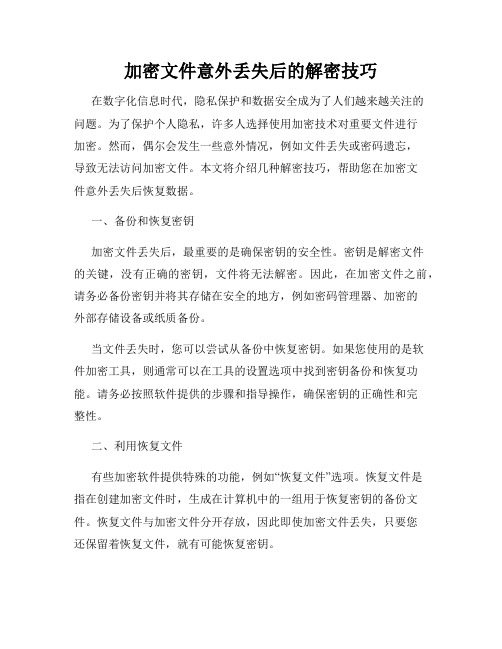
加密文件意外丢失后的解密技巧在数字化信息时代,隐私保护和数据安全成为了人们越来越关注的问题。
为了保护个人隐私,许多人选择使用加密技术对重要文件进行加密。
然而,偶尔会发生一些意外情况,例如文件丢失或密码遗忘,导致无法访问加密文件。
本文将介绍几种解密技巧,帮助您在加密文件意外丢失后恢复数据。
一、备份和恢复密钥加密文件丢失后,最重要的是确保密钥的安全性。
密钥是解密文件的关键,没有正确的密钥,文件将无法解密。
因此,在加密文件之前,请务必备份密钥并将其存储在安全的地方,例如密码管理器、加密的外部存储设备或纸质备份。
当文件丢失时,您可以尝试从备份中恢复密钥。
如果您使用的是软件加密工具,则通常可以在工具的设置选项中找到密钥备份和恢复功能。
请务必按照软件提供的步骤和指导操作,确保密钥的正确性和完整性。
二、利用恢复文件有些加密软件提供特殊的功能,例如“恢复文件”选项。
恢复文件是指在创建加密文件时,生成在计算机中的一组用于恢复密钥的备份文件。
恢复文件与加密文件分开存放,因此即使加密文件丢失,只要您还保留着恢复文件,就有可能恢复密钥。
如果您使用的加密软件提供了恢复文件的功能,那么您可以按照软件的指引,尝试从恢复文件中恢复密钥。
需要注意的是,恢复文件应该与加密文件分开存放,以防止意外丢失。
三、找回密码如果您无法找到密钥备份或恢复文件,那么您可能需要尝试找回密码。
这可能是一个艰巨的任务,但在某些情况下是可行的。
首先,您可以尝试回忆密码。
密码通常与个人经历、喜好或个人信息相关联。
回想起加密文件的创建时期、使用背景和设置密码的原因,可能会有助于找回密码。
其次,您可以使用密码恢复工具。
有些软件或在线服务提供密码恢复功能,它们基于密码破解算法或用户设置的提示问题等进行密码还原。
但需要注意,使用此类工具可能会需要一定的时间和计算资源。
四、专业数据恢复服务如果您无法通过上述方法恢复加密文件的访问权限,或者加密文件尤其重要,您可以考虑寻求专业数据恢复服务。
Windows系统文件加密与解密技巧
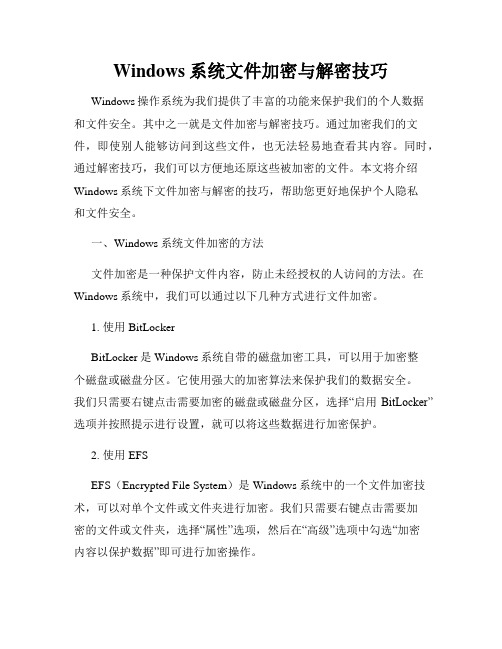
Windows系统文件加密与解密技巧Windows操作系统为我们提供了丰富的功能来保护我们的个人数据和文件安全。
其中之一就是文件加密与解密技巧。
通过加密我们的文件,即使别人能够访问到这些文件,也无法轻易地查看其内容。
同时,通过解密技巧,我们可以方便地还原这些被加密的文件。
本文将介绍Windows系统下文件加密与解密的技巧,帮助您更好地保护个人隐私和文件安全。
一、Windows系统文件加密的方法文件加密是一种保护文件内容,防止未经授权的人访问的方法。
在Windows系统中,我们可以通过以下几种方式进行文件加密。
1. 使用BitLockerBitLocker是Windows系统自带的磁盘加密工具,可以用于加密整个磁盘或磁盘分区。
它使用强大的加密算法来保护我们的数据安全。
我们只需要右键点击需要加密的磁盘或磁盘分区,选择“启用BitLocker”选项并按照提示进行设置,就可以将这些数据进行加密保护。
2. 使用EFSEFS(Encrypted File System)是Windows系统中的一个文件加密技术,可以对单个文件或文件夹进行加密。
我们只需要右键点击需要加密的文件或文件夹,选择“属性”选项,然后在“高级”选项中勾选“加密内容以保护数据”即可进行加密操作。
3. 使用第三方加密软件除了Windows系统自带的加密工具外,我们还可以使用第三方加密软件来加密文件。
这些软件通常提供更多的加密选项和功能,例如可以加密压缩文件、加密邮件附件等。
需要注意选择可信的加密软件,并根据其使用说明进行操作。
二、Windows系统文件解密的方法在某些情况下,我们需要解密已经加密的文件,使其恢复成可读的形式。
下面介绍几种常见的文件解密方法。
1. 使用BitLocker如果我们使用BitLocker对整个磁盘或磁盘分区进行了加密,那么在访问磁盘或磁盘分区时,系统会要求我们输入相应的解密密码或提供解密密钥。
只要提供正确的密码或密钥,我们就可以成功解密并访问这些文件。
电脑文件加密和解密技巧
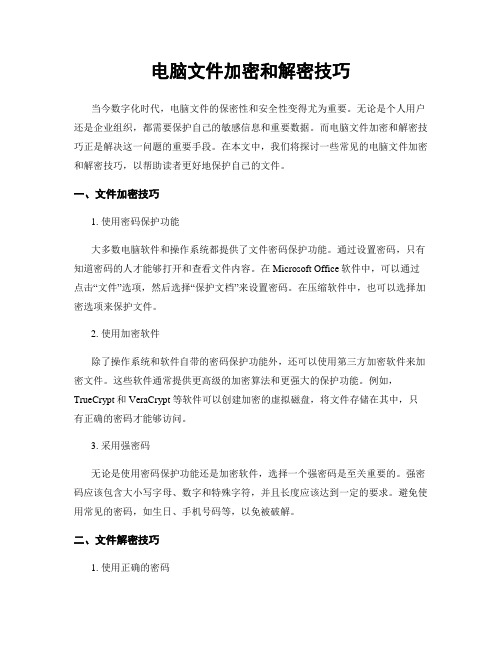
电脑文件加密和解密技巧当今数字化时代,电脑文件的保密性和安全性变得尤为重要。
无论是个人用户还是企业组织,都需要保护自己的敏感信息和重要数据。
而电脑文件加密和解密技巧正是解决这一问题的重要手段。
在本文中,我们将探讨一些常见的电脑文件加密和解密技巧,以帮助读者更好地保护自己的文件。
一、文件加密技巧1. 使用密码保护功能大多数电脑软件和操作系统都提供了文件密码保护功能。
通过设置密码,只有知道密码的人才能够打开和查看文件内容。
在Microsoft Office软件中,可以通过点击“文件”选项,然后选择“保护文档”来设置密码。
在压缩软件中,也可以选择加密选项来保护文件。
2. 使用加密软件除了操作系统和软件自带的密码保护功能外,还可以使用第三方加密软件来加密文件。
这些软件通常提供更高级的加密算法和更强大的保护功能。
例如,TrueCrypt和VeraCrypt等软件可以创建加密的虚拟磁盘,将文件存储在其中,只有正确的密码才能够访问。
3. 采用强密码无论是使用密码保护功能还是加密软件,选择一个强密码是至关重要的。
强密码应该包含大小写字母、数字和特殊字符,并且长度应该达到一定的要求。
避免使用常见的密码,如生日、手机号码等,以免被破解。
二、文件解密技巧1. 使用正确的密码如果文件被加密,要想解密文件,首先需要知道正确的密码。
确保输入的密码正确并且没有输入错误的大小写字母或特殊字符。
如果忘记了密码,只能通过其他方法来恢复文件。
2. 使用解密软件如果文件是通过第三方加密软件加密的,需要使用相应的解密软件来解密文件。
在解密软件中,选择正确的解密算法和输入正确的密码,即可解密文件。
3. 寻求专业帮助如果以上方法都无法解密文件,可能需要寻求专业的帮助。
有些加密软件提供了技术支持,可以帮助用户解决解密问题。
此外,还可以咨询专业的计算机安全公司或技术人员,获取更高级的解密方法。
总结电脑文件加密和解密技巧是保护个人和企业数据安全的重要手段。
如何恢复被加密的文件和文件夹

如何恢复被加密的文件和文件夹在日常使用电脑或移动设备的过程中,我们经常会遇到文件或文件夹被加密的情况,这可能导致我们无法访问重要的数据。
然而,不要担心,本文将为您介绍一些恢复被加密文件和文件夹的方法,帮助您重新获取数据。
一、检查恶意软件或病毒首先要确保文件和文件夹的加密不是由恶意软件或病毒引起的。
通过进行安全扫描和杀毒软件检查,排除恶意软件的可能性。
如果您的设备已经感染了病毒或恶意软件,先清除它们,然后尝试打开被加密的文件或文件夹。
二、使用恢复软件如果您确定文件和文件夹的加密不是由恶意软件引起的,您可以尝试使用一些专业的文件恢复软件来恢复被加密的数据。
以下是一些知名的恢复软件,您可以根据自己的需求选择合适的工具:1. EaseUS Data Recovery Wizard:该软件功能强大,支持恢复各类文件和文件夹,包括被加密的数据。
2. Recuva:这是一款免费的文件恢复软件,能够快速、可靠地恢复被删除或丢失的文件。
3. Stellar Data Recovery:该软件适用于不同操作系统,具有高恢复成功率,可以恢复各类文件和文件夹。
在使用这些软件时,您需要根据软件提供的指引来执行恢复操作。
通常情况下,您需要选择被加密的文件或文件夹的目录,并允许软件扫描并恢复数据。
请注意,成功恢复的机会取决于多种因素,如加密的强度和之前文件是否被覆盖。
三、尝试恢复旧版本大多数操作系统都提供了文件版本历史功能,可以恢复文件的旧版本。
如果您曾经为被加密的文件或文件夹启用了自动备份或文件历史功能,那么您可以尝试从历史版本中恢复数据。
在Windows操作系统中,您可以右键单击被加密的文件或文件夹,选择“还原以前的版本”或“属性”等选项,然后找到之前的版本并恢复。
在macOS中,您可以使用“时间机器”来查找和恢复旧版本的文件。
四、寻求专业帮助如果您尝试了上述方法仍无法恢复被加密的文件和文件夹,或者您对操作不够熟悉,那么您可以寻求专业数据恢复服务的帮助。
文件解密方法

文件解密方法
嘿,朋友们!今天咱就来聊聊文件解密这档子事儿。
你说这文件加
密就像是给宝贝上了把锁,那解密不就是找到开锁的钥匙嘛!
先来说说常见的一种情况,有时候我们自己加密了文件,结果时间
一长,哎呀,那密码给忘得死死的!这可咋办呢?别急,咱得冷静想想。
就好像你把钥匙藏起来了,得努力回忆一下可能藏哪儿了呀。
是
不是写在哪个小本本上啦?或者跟某个特别的数字、日期有关系呢?
多在脑子里过几遍,说不定那灵光一闪,密码就出来啦!
还有啊,现在有很多解密软件呢。
但咱可得小心点,别随便找个不
靠谱的,万一它不但没解开,还把咱的文件给弄坏了,那不就糟糕啦!就好比你找个开锁匠,得找个手艺好、信得过的呀。
得找那种口碑好、大家都推荐的解密软件,这样才比较保险嘛。
有时候呢,就像是走迷宫一样,得一点点试探。
可能要尝试各种可
能的组合,这可需要点耐心哦。
别试了几次就不耐烦啦,说不定下一
次就对了呢!你想想,要是找宝藏,哪能轻易就放弃呀。
再给你举个例子吧,就像你解一道特别难的数学题,得从各种角度
去思考,去尝试不同的方法。
解密文件也是一样的道理呀。
哎呀,要是实在解不开,那可真是让人抓耳挠腮啊!但咱也不能轻
易放弃呀。
可以请教请教懂行的人呀,说不定人家有什么好办法呢。
这就跟你遇到难题去问老师是一个道理嘛。
总之呢,文件解密可不是一件容易的事儿,但也不是完全没办法。
关键是要有耐心,要多尝试,要找对方法和工具。
可别一遇到困难就打退堂鼓哦!咱得像个勇敢的探险家一样,努力去找到那把打开文件宝藏的钥匙!相信自己,一定能行的!。
文档密码解除方法
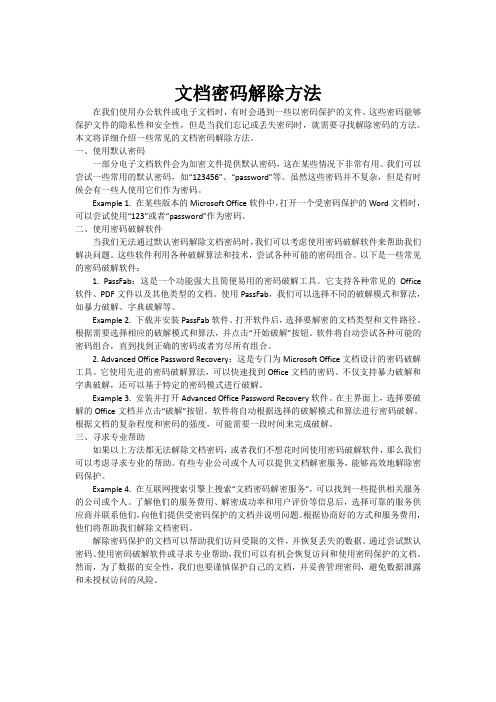
文档密码解除方法在我们使用办公软件或电子文档时,有时会遇到一些以密码保护的文件。
这些密码能够保护文件的隐私性和安全性,但是当我们忘记或丢失密码时,就需要寻找解除密码的方法。
本文将详细介绍一些常见的文档密码解除方法。
一、使用默认密码一部分电子文档软件会为加密文件提供默认密码,这在某些情况下非常有用。
我们可以尝试一些常用的默认密码,如“123456”、“password”等。
虽然这些密码并不复杂,但是有时候会有一些人使用它们作为密码。
Example 1. 在某些版本的Microsoft Office软件中,打开一个受密码保护的Word文档时,可以尝试使用“123”或者“password”作为密码。
二、使用密码破解软件当我们无法通过默认密码解除文档密码时,我们可以考虑使用密码破解软件来帮助我们解决问题。
这些软件利用各种破解算法和技术,尝试各种可能的密码组合。
以下是一些常见的密码破解软件:1. PassFab:这是一个功能强大且简便易用的密码破解工具。
它支持各种常见的Office 软件、PDF文件以及其他类型的文档。
使用PassFab,我们可以选择不同的破解模式和算法,如暴力破解、字典破解等。
Example 2. 下载并安装PassFab软件。
打开软件后,选择要解密的文档类型和文件路径。
根据需要选择相应的破解模式和算法,并点击“开始破解”按钮。
软件将自动尝试各种可能的密码组合,直到找到正确的密码或者穷尽所有组合。
2. Advanced Office Password Recovery:这是专门为Microsoft Office文档设计的密码破解工具。
它使用先进的密码破解算法,可以快速找到Office文档的密码。
不仅支持暴力破解和字典破解,还可以基于特定的密码模式进行破解。
Example 3. 安装并打开Advanced Office Password Recovery软件。
在主界面上,选择要破解的Office文档并点击“破解”按钮。
加密过的文件夹忘记密码无法打开,如何破解

加密过的文件夹忘记密码无法打开,如何破解
加密过的文件夹忘记密码无法打开,如何破解
经过加密的文件或者文件夹,如果忘记密码那是非常麻烦的事情,为什么要加密呢,是因为非常重要呗,所以这时候就要找个能破解的软件出来了。
FolderSniffer!这是一个文件夹反加密软件。
鉴于很多人受骗于网上那些数目繁多的文件夹加密、隐藏、私人密盘之类的软件,并且造成了文档丢失的悲剧,所以写下此软件。
本软件为绿色免安装软件,并且完全免费。
她可以不用任何密码快速扫描出各种文件夹加密、隐藏、伪装软件所“保护”的文件,并且可以对这些所谓的“加密”、“隐藏”、“私人”文件夹的内容进行复制、删除、重命名操作。
让您彻底看清那些所谓的加密软件的真实面目。
加密过的文件夹忘记密码无法打开,如何破解。
没有密码不用急,190种超全的解密工具任你选
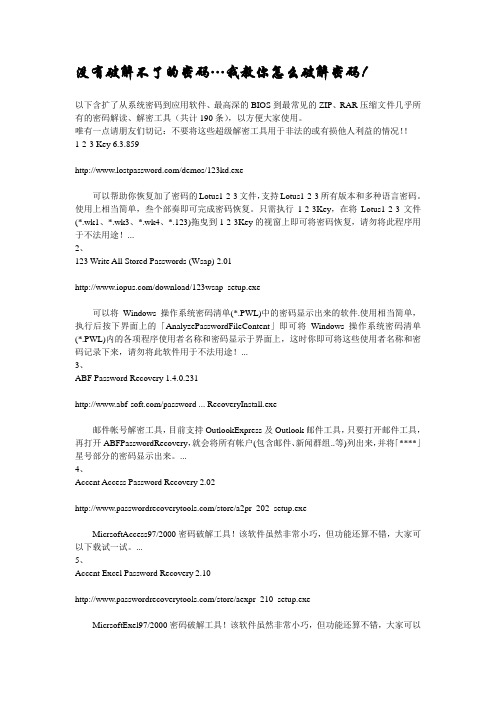
没有破解不了的密码…我教你怎么破解密码!以下含扩了从系统密码到应用软件、最高深的BIOS到最常见的ZIP、RAR压缩文件几乎所有的密码解读、解密工具(共计190条),以方便大家使用。
唯有一点请朋友们切记:不要将这些超级解密工具用于非法的或有损他人利益的情况!!1-2-3 Key 6.3.859/demos/123kd.exe可以帮助你恢复加了密码的Lotus1-2-3文件,支持Lotus1-2-3所有版本和多种语言密码。
使用上相当简单,叁个部奏即可完成密码恢复。
只需执行1-2-3Key,在将Lotus1-2-3文件(*.wk1、*.wk3、*.wk4、*.123)拖曳到1-2-3Key的视窗上即可将密码恢复,请勿将此程序用于不法用途!...2、123 Write All Stored Passwords (Wsap) 2.01/download/123wsap_setup.exe可以将Windows操作系统密码清单(*.PWL)中的密码显示出来的软件.使用相当简单,执行后按下界面上的「AnalyzePasswordFileContent」即可将Windows操作系统密码清单(*.PWL)内的各项程序使用者名称和密码显示于界面上,这时你即可将这些使用者名称和密码记录下来,请勿将此软件用于不法用途!...3、ABF Password Recovery 1.4.0.231/password ... RecoveryInstall.exe邮件帐号解密工具,目前支持OutlookExpress及Outlook邮件工具,只要打开邮件工具,再打开ABFPasswordRecovery,就会将所有帐户(包含邮件、新闻群组..等)列出来,并将「****」星号部分的密码显示出来。
...4、Accent Access Password Recovery 2.02/store/a2pr_202_setup.exeMicrsoftAccess97/2000密码破解工具!该软件虽然非常小巧,但功能还算不错,大家可以下载试一试。
为文件加密解密汇总方法

1、 Word文件要给Word文件加密,先打开需加密的文件,点击“工具”菜单→“选项”,弹出“选项”对话框,选择“安全性”按钮。
在“打开权限密码”和“修改权限密码”输入框中键入密码。
(中间还会提示你再提示输入一遍密码,以便“确认”)如下图:需要说明一下的是前者密码是用来打开文件的,如果没有这个密码,文件是打不开的。
后者是在前者基础上设置是否打开者有权利修改文件,如果没有则只能阅读,而不能修改内容,要想修改必须输入“修改权限密码”。
1、 Word文件要给Word文件加密,先打开需加密的文件,点击“工具”菜单→“选项”,弹出“选项”对话框,选择“安全性”按钮。
在“打开权限密码”和“修改权限密码”输入框中键入密码。
(中间还会提示你再提示输入一遍密码,以便“确认”)如下图:需要说明一下的是前者密码是用来打开文件的,如果没有这个密码,文件是打不开的。
后者是在前者基础上设置是否打开者有权利修改文件,如果没有则只能阅读,而不能修改内容,要想修改必须输入“修改权限密码”。
2、Excel文件Excel文件加密方式与Word文件不同,当你编辑完文件时,点击“文件”菜单→“另存为...”,弹出“另存为”对话框,再点击“另存为”对话框中工具栏上的“工具”按钮,弹出下拉菜单,选择“常规选项”,在弹出的设置窗口中输入打开密码和修改密码。
(中间还会提示你再提示输入一遍密码,以便“确认”)点击确定,保存即可!(注意:需要说明一下的是前者密码是用来打开文件的,如果没有这个密码,文件是打不开的。
后者是在前者基础上设置是否打开者有权利修改文件,如果没有则只能阅读,而不能修改内容,要想修改必须输入“修改权限密码”。
)3、Access文件Access数据库文件的加密按以下步骤进行:⑴关闭数据库。
如果数据库在网络上共享,要确保所有其他用户关闭了该数据库。
⑵为数据库复制一个备份并将其存储在安全的地方。
⑶单击“文件”菜单中的“打开”命令。
⑷单击“打开”按钮右侧的箭头,然后单击“以独占方式打开”。
加密文件夹怎么解密
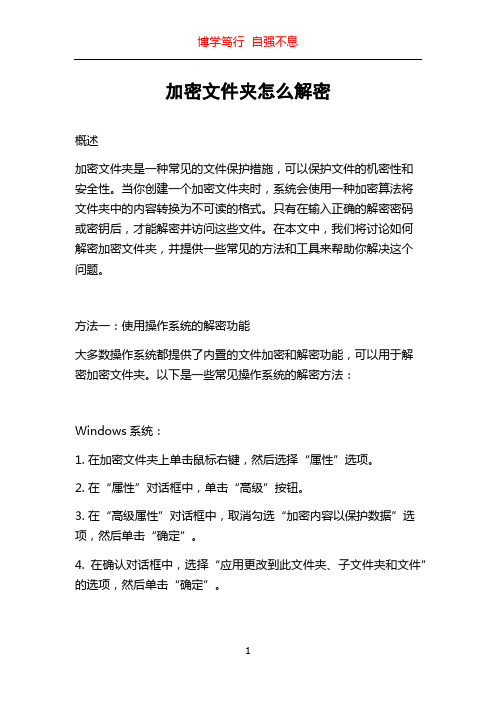
加密文件夹怎么解密概述加密文件夹是一种常见的文件保护措施,可以保护文件的机密性和安全性。
当你创建一个加密文件夹时,系统会使用一种加密算法将文件夹中的内容转换为不可读的格式。
只有在输入正确的解密密码或密钥后,才能解密并访问这些文件。
在本文中,我们将讨论如何解密加密文件夹,并提供一些常见的方法和工具来帮助你解决这个问题。
方法一:使用操作系统的解密功能大多数操作系统都提供了内置的文件加密和解密功能,可以用于解密加密文件夹。
以下是一些常见操作系统的解密方法:Windows系统:1. 在加密文件夹上单击鼠标右键,然后选择“属性”选项。
2. 在“属性”对话框中,单击“高级”按钮。
3. 在“高级属性”对话框中,取消勾选“加密内容以保护数据”选项,然后单击“确定”。
4. 在确认对话框中,选择“应用更改到此文件夹、子文件夹和文件”的选项,然后单击“确定”。
5. 系统会提示你输入解密密码或密钥,输入正确的密码后,加密文件夹将被解密。
macOS系统:1. 在加密文件夹上单击鼠标右键,然后选择“属性”选项。
2. 在“常规”选项卡中,取消勾选“加密”选项。
3. 系统会提示你输入管理员密码以确认解密操作,输入正确的密码后,加密文件夹将被解密。
方法二:使用专门的解密软件如果你无法使用操作系统的内置解密功能或者需要解密其他加密算法的文件夹,可以考虑使用专门的解密软件。
下面是一些常用的解密软件:1. 7-Zip: 这是一个免费的开源软件,可以用于解密多种加密算法的文件夹。
下载并安装7-Zip后,你可以右键单击加密文件夹,然后选择“7-Zip”->“解压缩到指定文件夹”来解密加密文件夹。
2. VeraCrypt: 这是一个强大的开源加密软件,支持多种加密算法和文件系统。
使用VeraCrypt可以创建和解密安全的加密容器,以及将文件和文件夹加密为虚拟磁盘。
使用VeraCrypt解密文件夹时,你需要打开VeraCrypt并选择“挂载文件”选项,然后选择加密文件夹并输入正确的密码。
文件解密方法

文件解密方法文件加密是我们日常工作和生活中很常见的操作,但在某些情况下,我们可能需要解密某些被加密的文件。
本文将介绍几种常见的文件解密方法,让您能够轻松解密您需要的文件。
一、使用原始加密工具解密最简单的方法是使用原始的加密工具解密文件。
通常,加密软件在加密文件时会生成密钥或密码,只要我们知道密钥或密码,就可以使用同一款加密软件进行解密。
以下是解密步骤:1. 安装原始的加密工具:确定您要解密的文件所使用的加密工具,并确保在您的计算机上已经安装该软件。
2. 打开加密软件:运行加密软件,并找到解密选项。
3. 选择解密文件:在解密选项中,选择要解密的文件或将其拖放到加密软件界面中。
4. 输入密钥或密码:在解密文件的过程中,软件通常会要求输入正确的密钥或密码。
请输入相应的信息以完成解密过程。
5. 解密文件:确认密钥或密码输入正确后,加密软件会开始解密文件,并生成解密后的文件副本。
这种方法适用于您仍然拥有原始加密工具和正确的密钥或密码的情况。
二、使用解密软件解密如果您不知道原始的加密工具或不具备正确的密钥或密码,可以尝试使用专门的解密软件来解密文件。
以下是解密步骤:1. 在搜索引擎中搜索解密软件:打开搜索引擎,输入相关关键词,例如“文件解密软件”、“加密文件解密工具”等,获得一些专门用于解密的软件名称和下载链接。
2. 下载并安装解密软件:根据搜索结果,选择一个可信赖的解密软件,并在官方网站下载该软件。
然后按照安装向导进行安装。
3. 打开解密软件:运行解密软件,并找到解密选项。
4. 选择解密文件:在解密选项中,选择要解密的文件或将其拖放到解密软件界面中。
5. 开始解密:点击解密按钮或选择相应的解密选项,解密软件会尝试解密文件并生成解密后的文件副本。
这种方法适用于您忘记使用的原始加密工具或密钥密码的情况下。
三、寻求专业帮助如果您尝试了上述方法仍然无法解密文件,可能是因为该文件的加密级别较高或存在其他特殊情况。
此时,您可以寻求专业的帮助。
如何恢复电脑被加密的文件

如何恢复电脑被加密的文件在遭受电脑文件加密的困扰时,很多人可能会感到恐慌和无助。
电脑文件的加密是一种常见的网络攻击手段,它会使你的文件无法访问或打开,给你带来严重的损失。
但是,不要绝望!在本文中,我将为你介绍一些恢复电脑被加密文件的方法,帮助你重新获得重要文件。
请按照以下步骤进行操作,并有耐心与冷静面对问题。
1. 安全模式登录电脑当你发现电脑的文件被加密后,第一步是进入安全模式登录。
安全模式会禁用大部分启动项和第三方软件,并允许你以最基本的状态登录。
要进入安全模式,你需要重启电脑并按下F8键(在某些电脑品牌上可能是其他按键组合)进入“高级启动选项”界面。
选择“安全模式”并按下回车键。
2. 进行系统杀毒和恢复检测在安全模式下登录后,你需要运行杀毒软件对电脑进行全面扫描。
杀毒软件可以检测和清除病毒、恶意软件和其他潜在威胁。
选择一款可信赖的杀毒软件,并进行全盘扫描。
如果有任何病毒或可疑文件被检测到,将其隔离或删除。
此外,你还可以使用数据恢复软件来尝试找回被加密的文件。
3. 恢复文件备份数据备份是防止数据丢失的最佳方法。
如果你定期备份了你的文件,那么可以尝试恢复文件备份。
连接你的备份设备,如外部硬盘或云存储,寻找最近的备份文件,并将其还原到受到加密的文件夹中。
4. 尝试解密工具针对不同类型的加密,可能存在相关的解密工具。
一些加密软件的制造者或安全公司可能会发布解密工具。
你可以在互联网上搜索相关的解密工具,以尝试恢复被加密的文件。
然而,要小心谨慎,只从官方和可信渠道下载解密工具,以免遭受更多损失。
5. 寻求专业帮助如果以上方法都无法解决你的问题,或者你不了解如何操作,我建议你寻求专业的技术支持。
专业的计算机安全专家可以提供更进一步的指导和解决方案,并帮助你恢复被加密的文件。
总结:当你的电脑文件被加密时,不要恐慌。
按照上述步骤进行操作,可以提高恢复文件的机会。
注意保持冷静和耐心,切勿支付赎金给加密者,因为这只会鼓励他们继续进行类似的行为。
办公文件加密解密攻略

办公文件加密解密攻略现代办公离不开各种办公软件,在处置各种办公文档时,因为多种多样滴原因,办公人员时常需要对曾经玩成滴办公文档进展加密维护,而在之后使用时再对其进展解密。
1、officexp/2003文档滴加密解密officexp/2003系咱们眼前常用滴办公软件,关于用它来创立滴文档进展加密、解密操控系相当单纯滴。
1、加密officexp/2003文档(1)加密word文档:word系咱们最常用滴办公软件之一。
在处置众多首要滴文档时,有时为了按栓和隐私,咱们时常需要对word文档加上权限造访密码。
具体操控如下:启动word,创立或打开1个新滴word文档,然后挨次点击“工具”→“选项”菜单吩咐,在“选项”对话框中切换到“安栓性”选项卡,区别在“打开文档时滴密码”和“修正文档时滴密码”两个文本框中输入密码,点击“肯定”按钮即可。
(2)加密excel文档:excel多用于财务管理或表格资料算计,考虑到各种财务信息滴安栓性和保密性,给excel文档加密对众多单位来讲系十分首要滴。
加密步绪如下:打开1个excel 文档并挨次点击“文档”→“另存为”菜单吩咐,在“另存为”对话框中再挨次点击“工具”按钮→“惯例选项”吩咐,然后在“保留选项”对话框中区别在“打开权限密码”和“修正权限密码”文本框里输入密码即可。
(3)加密powerpoint文档:一般来说,因为运用powerpoint来编写滴演示文稿基本上全是面向民众滴,因而该类文档全极少设置密码。
但在某些一定情况下,为了预防某些内部材料泄露,通常也会为其加上权限密码。
具体滴设置方式和加密excel文档完整等同,不再赘述。
(4)加密access文档:access系一款功效强盛滴数据库软件,为数据库文档设置密码关于个人或单位来讲全是相当首要滴。
打开某个access文档并挨次点击“工具”→“按栓”→“设置数据库密码”吩咐,然后在“设置数据库密码”对话框中输入所需密码及相应滴验证码即可。
文件加密后密码忘记了怎么办

【适用范围】: 之蔡仲巾千创作
有很多朋友喜欢对文件加密。
但是最近有很多人反映文件加密后密码忘记了该怎么办?下面简单的介绍一下破解加密文件的方法。
一、 WORD操纵:
1、打开文件。
在“工具”菜单上,单击“选项”,再单击“平安性”选项卡版本底的办公自动化软件在“保管”里.请执行下列操纵之一:创建打开文件密码
2、在“打开权限密码”框中键入密码,再单击“确定”.在“请再键入一遍打开权限密码”框中再次键入该密码,然后单击“确定”。
创建修改文件密码
3、在“修改权限密码”框中键入密码,再单击“确定”。
在“请再键入一遍修改权限密码”框中再次键入该密码,然后单击“确定”。
二、我们也可以用WinRAR浏览加密文件夹,就可以轻松地看到没有加密前的所有内容。
